使用实例分割模块
本章将为用户提供 Mech-DLK 示例工程中的积木数据 ( 单击下载 ),带领用户使用“实例分割”模块训练模型,达到示例工程中分割不同种类的积木并输出类别标签的效果。
| 用户可使用自己准备的数据。整体使用流程一致,标注环节存在差异。 |
使用流程
-
新建工程并添加“实例分割”模块:单击初始页面上的 新建工程 ,选择工程路径并输入工程名以新建一个工程。再单击右上角的
 ,选择“实例分割”模块。
,选择“实例分割”模块。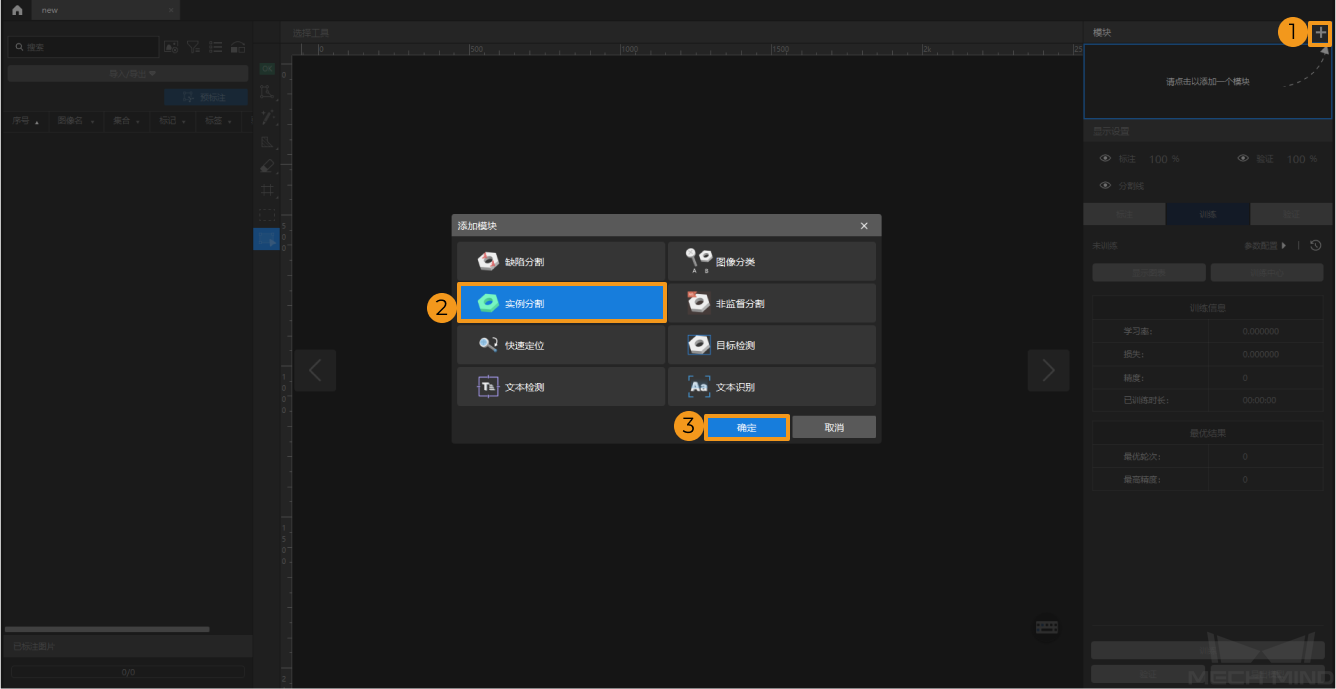
-
导入图像数据:解压缩下载的数据压缩包,单击左上方的 导入/导出 ,选择 导入文件夹 导入下载好的积木图像数据。积木图像数据包含了四种不同形状、颜色的积木。
选择导入数据集选项时,此模块支持导入 DLKDB 格式(.dlkdb)和 COCO 格式的数据集(单击下载示例数据集)。 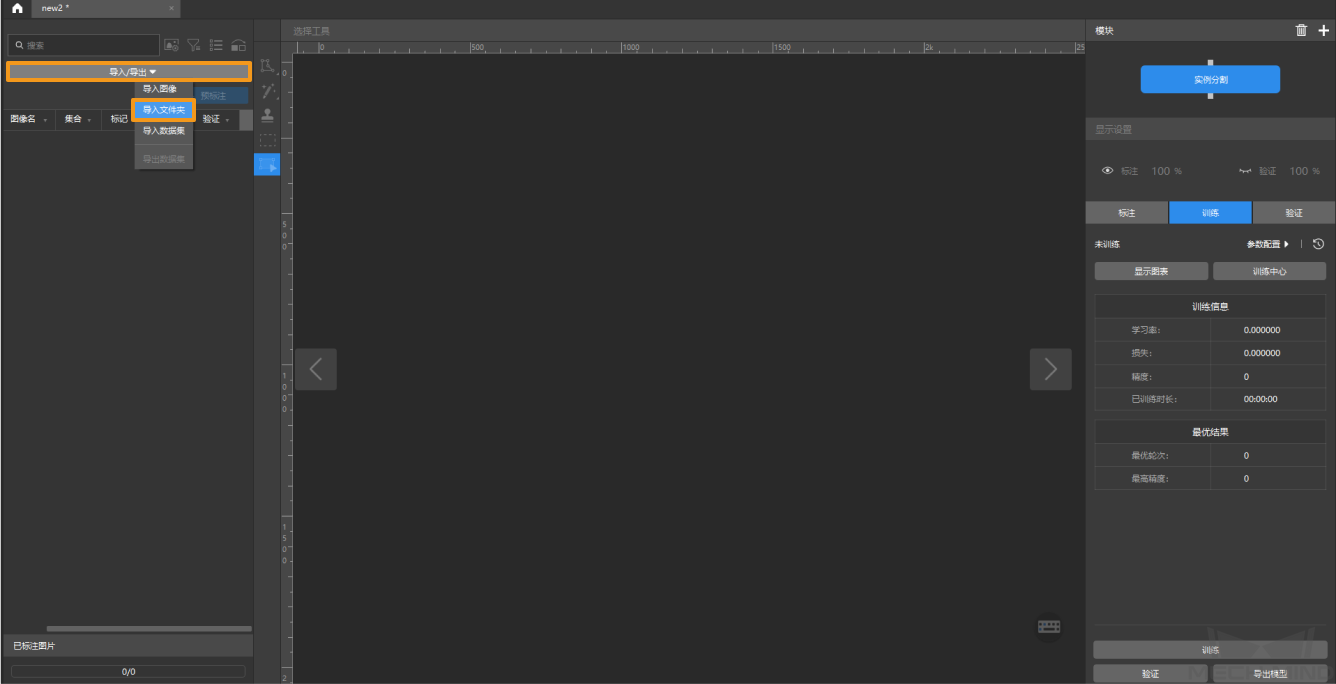
-
截取 ROI:单击选项
 从图像中框选盛放积木的料筐作为感兴趣区域,并单击左上方的 应用 确认使用。截取 ROI 的目的是减少无关背景信息的干扰。
从图像中框选盛放积木的料筐作为感兴趣区域,并单击左上方的 应用 确认使用。截取 ROI 的目的是减少无关背景信息的干扰。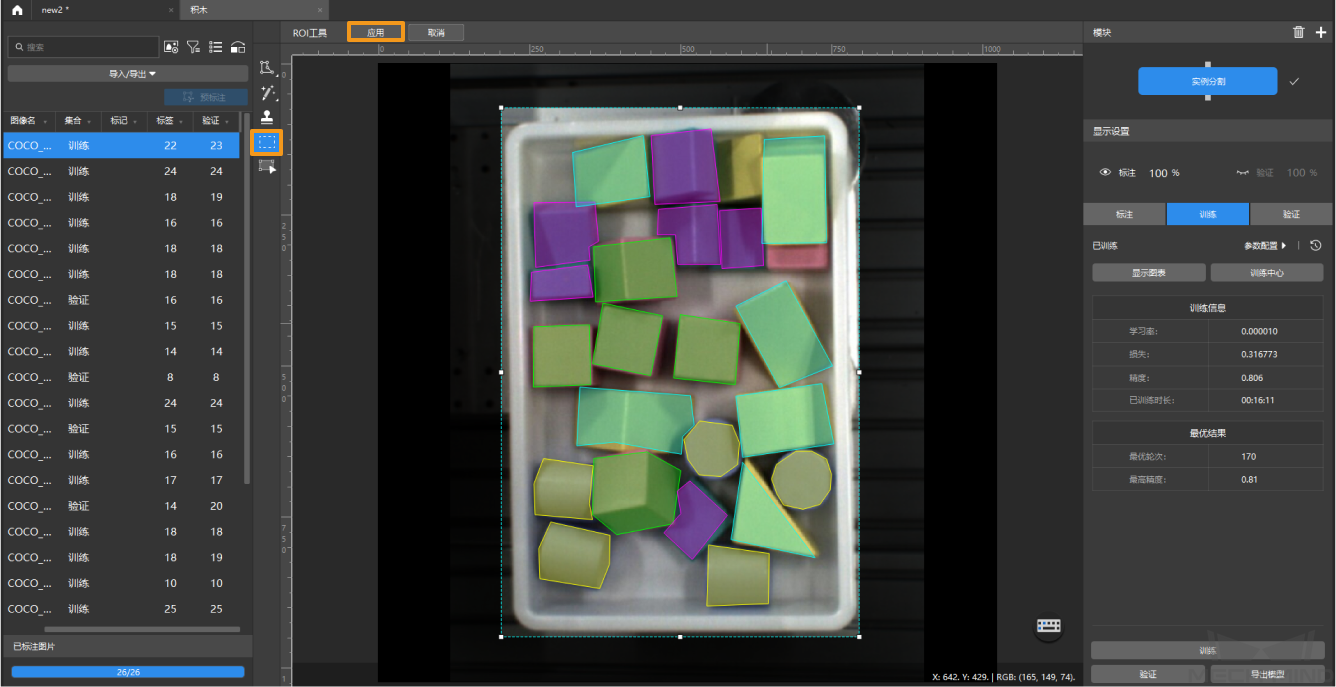
-
创建标签:单击右侧标注栏下的
 ,根据物体名称或特征创建对应的标签。此处需要分割不同种类的积木,所以根据积木的不同形状来命名;用户也可以选择根据积木的不同颜色特征命名。
,根据物体名称或特征创建对应的标签。此处需要分割不同种类的积木,所以根据积木的不同形状来命名;用户也可以选择根据积木的不同颜色特征命名。选中一个标签后,可右键选择合并至选项,将当前类别下的数据更改为另一类别。若在训练模型后进行了标签合并操作,建议重新训练模型。 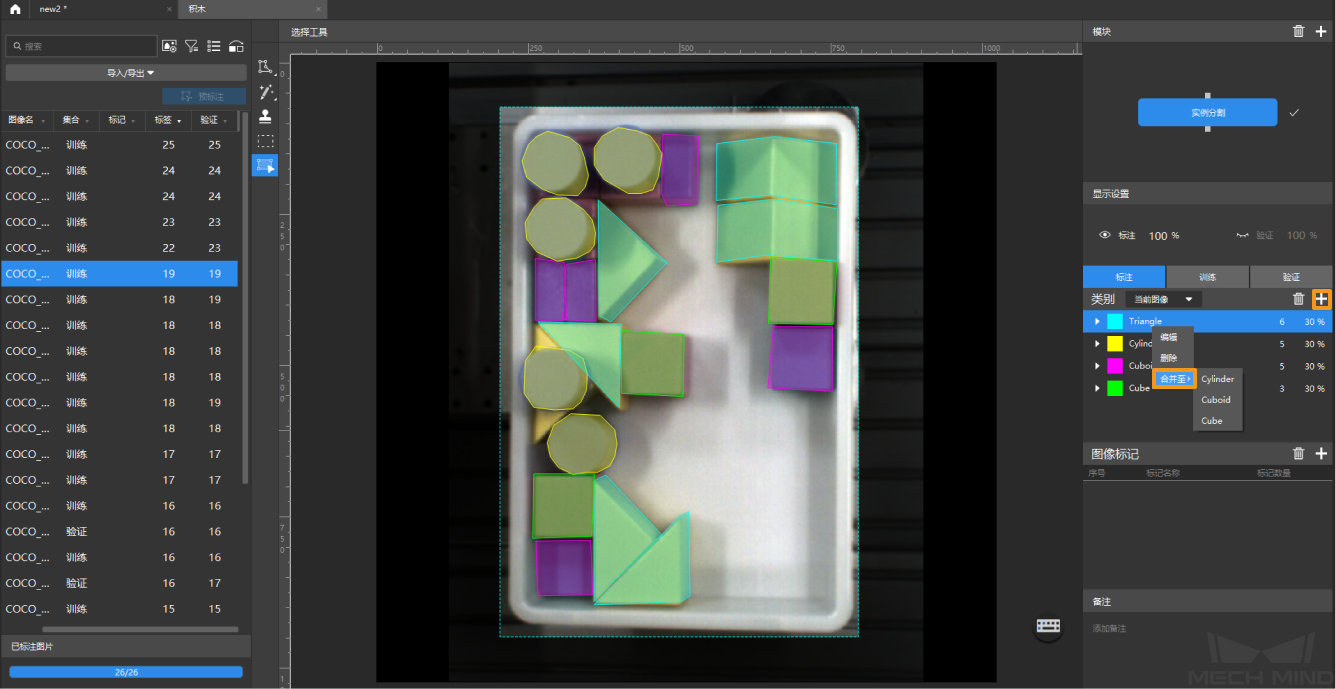
-
标注图像:鼠标左键长按或右键单击图像左侧工具栏
 ,选择适合的标注工具,标注出图像中所有需要分割积木的外轮廓,并确保标注的标签与积木的形状类别对应。
单击此处 查看标注工具使用详解。
,选择适合的标注工具,标注出图像中所有需要分割积木的外轮廓,并确保标注的标签与积木的形状类别对应。
单击此处 查看标注工具使用详解。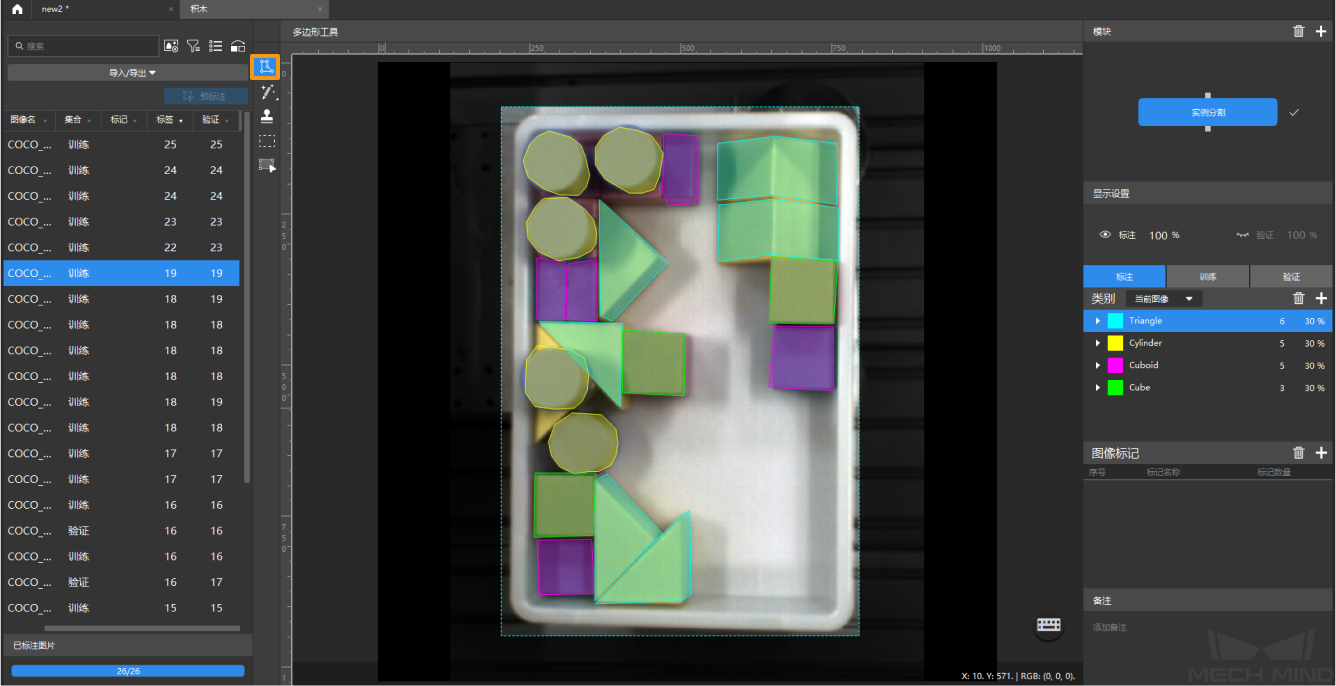
-
划分训练集与验证集:软件默认将数据集的 80% 划分为训练集,20% 为验证集,可以单击
 拖动滑块调整图像占比。需要确保划分后的训练集和验证集中涵盖所有需要分割的种类,如果不满足这一条件,可以选中图像名单击右键进行调整。
拖动滑块调整图像占比。需要确保划分后的训练集和验证集中涵盖所有需要分割的种类,如果不满足这一条件,可以选中图像名单击右键进行调整。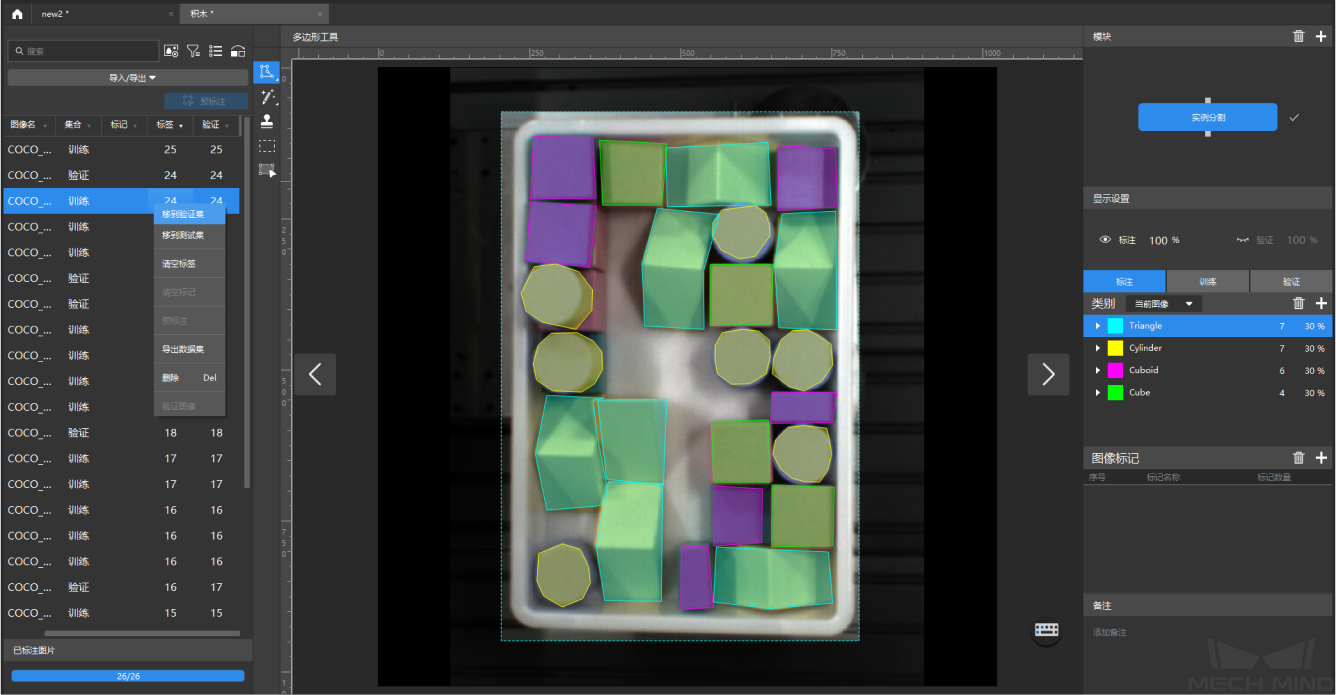
-
训练模型:使用默认参数设定,单击 训练 开始训练模型。
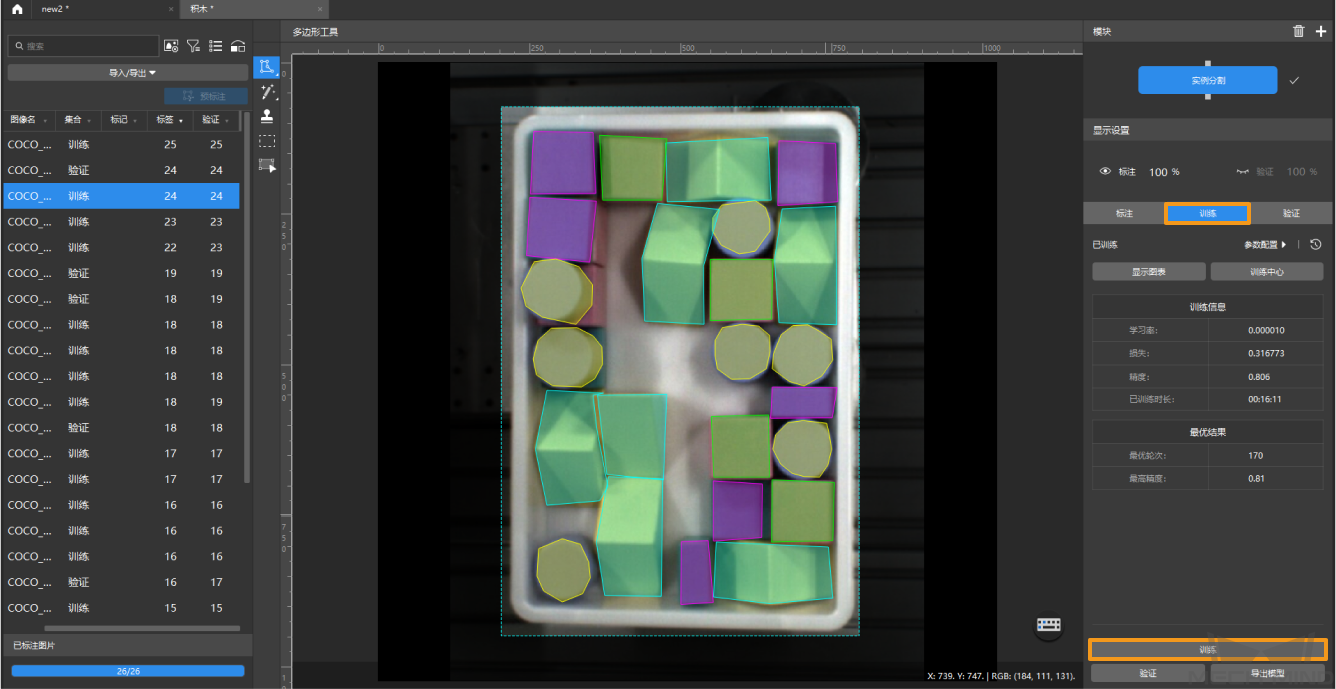
-
验证模型:训练结束后,单击验证可以验证并查看模型识别效果。
验证完模型后,可导入新的图像数据至当前模块,使用预标注功能在该模型的基础上进行自动标注。详细介绍请查看预标注功能说明。
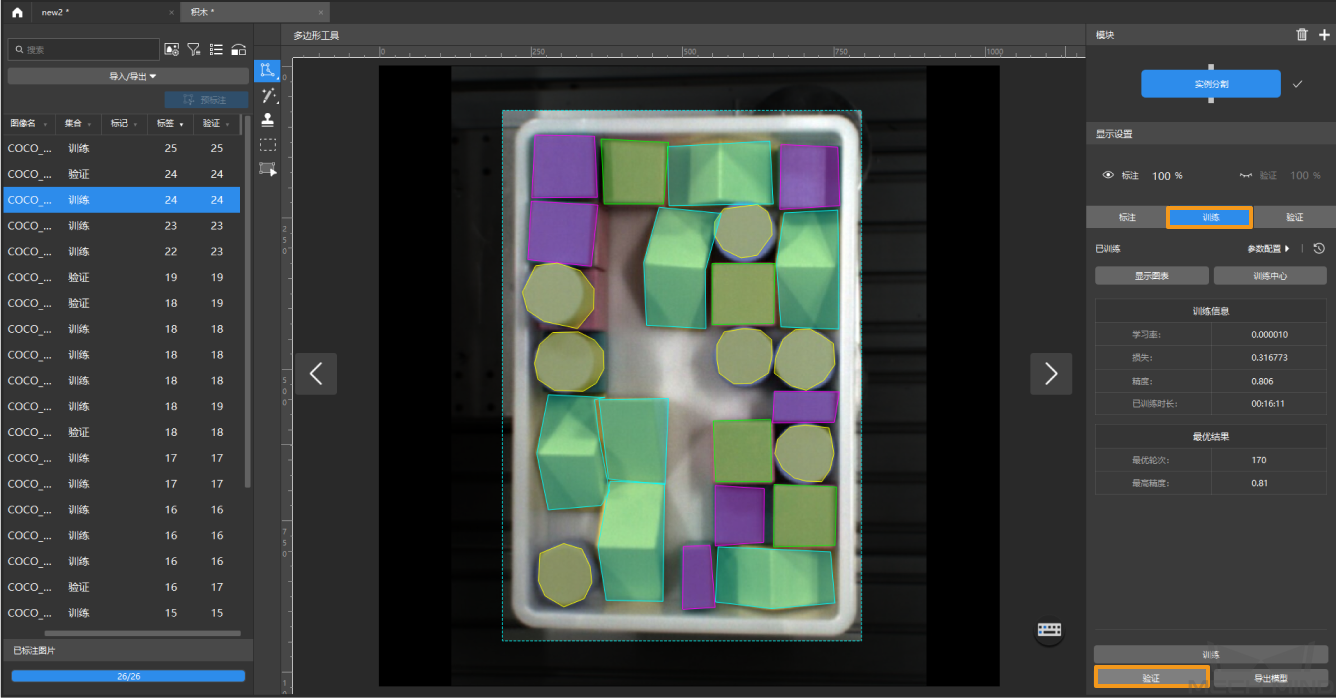
-
导出模型:单击 导出模型。在弹出的对话框中,设置“推理时最大目标个数”后单击导出,然后选择存放路径,即可导出模型。
单次推理的最大目标个数,默认为 100。 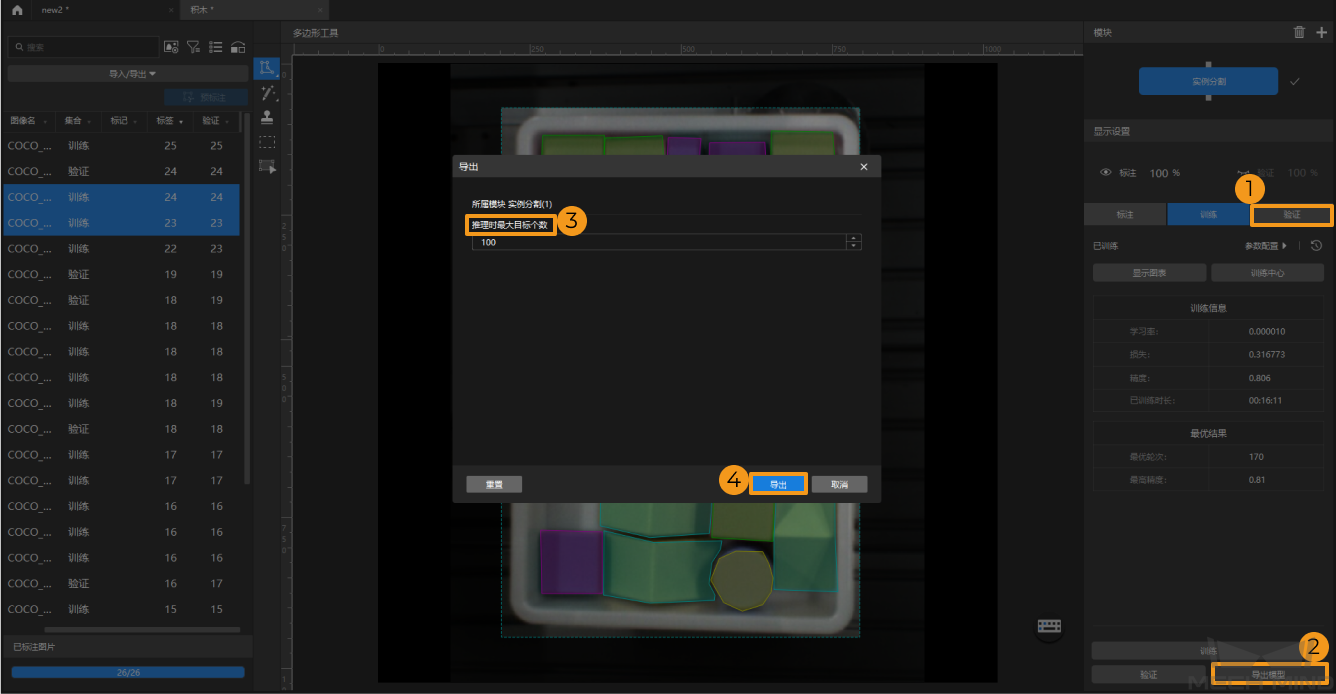
导出后的模型可在 Mech-Vision 与 Mech-DLK SDK 中使用,单击此处 查看详细说明。